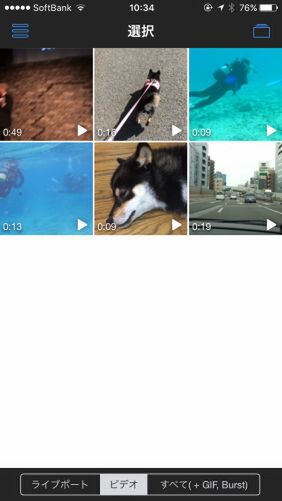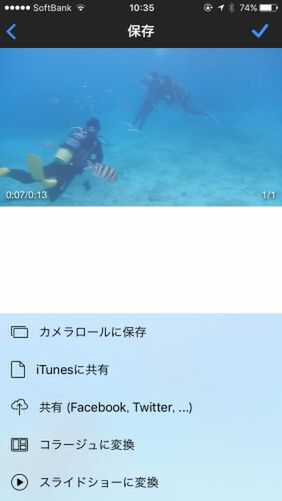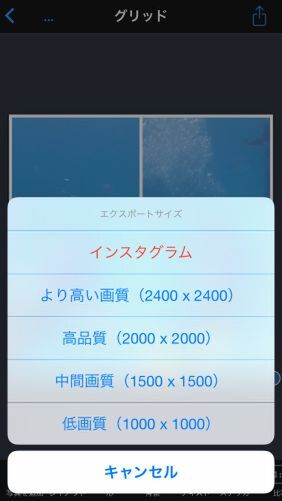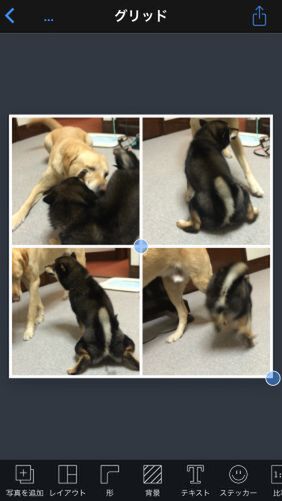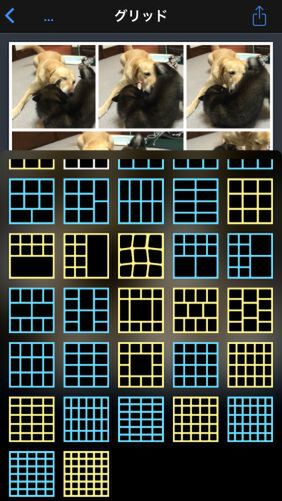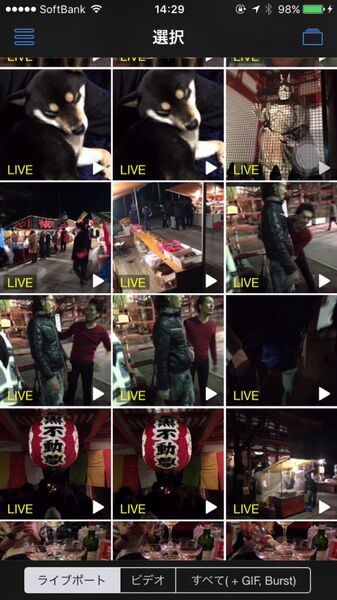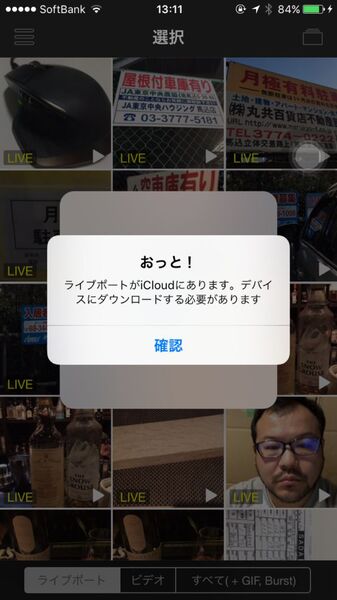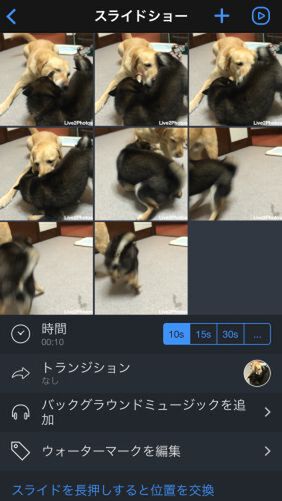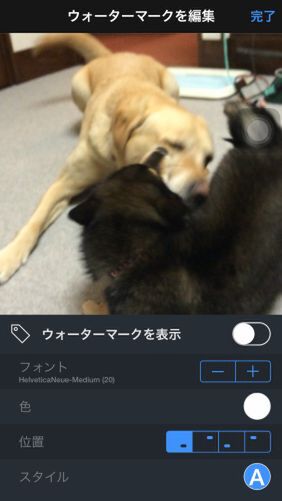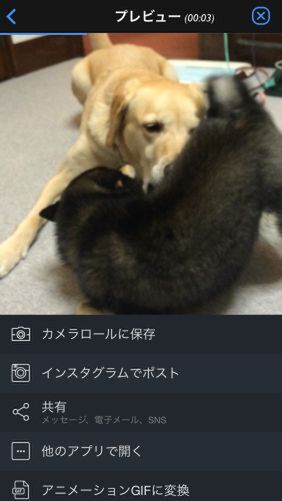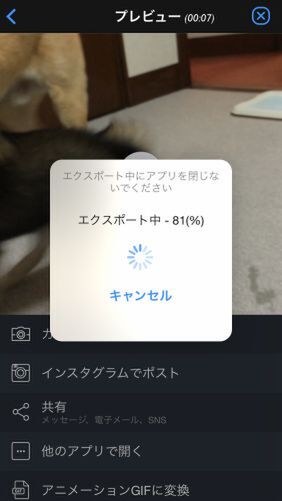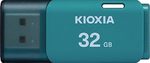動画から色々な写真を切り出すなら「Live 2 Photos」
動画から写真を切り出すことが多いなら、有料アプリの「Live 2 Photos」(2016年6月1日現在240円)がオススメ。動画だけでなく、アニメGIFやライブフォトから写真を切り出すことができる。1つの動画から複数のカットをまとめて抽出したり、さまざまなエフェクトをかけることも可能。動画から切り出した写真を並べてBGM付けて、スライドショー動画を作成し直す機能まで搭載している。
基本は、動画からフレームをタップして選択するだけ。後はカメラロールに保存したり、iTunes・SNSなどで共有する。「コラージュに変換」では複数枚の写真を1枚の画像に並べることもできる。
基本は「ビデオ」タブから動画を選択するが、「ライブポート」タブもある。これはライブフォトの誤訳。ライブフォトで作成した写真は数秒動くが、その中から1枚を切り出すことができる。ライブフォトに記録されている静止画は50~60フレームとばらつきがある。その中でいい感じの写真を選ぼう。「すべて」タブでは、アニメGIFやバーストで撮った写真を読み込むことも可能。
 |
|||
Live 2 Photos - ライブフォト、ビデオ、GIF、連写画像から静止画を抽出  |
|||
|---|---|---|---|
| 価格 | 240円 | 作者 | MobiLab Co., Ltd. |
| バージョン | 1.3.3 | ファイル容量 | 47.4 MB |
| カテゴリー | 写真/ビデオ | 評価 |   (2) (2) |
| 対応デバイス | 全機種 | 対応OS | iOS 9.1以降 |
複数のシーンを選択肢、「スライドショーに変換」をタップすると、スライドショーの作成画面が開く。スライドショーの時間やトランジション、BGM、ウォーターマークなどを編集し、右上のボタンから動画の保存が可能。ここで順番を入れ替えることもできる。
以上が「MoviPic」と「Live 2 Photos」の説明書となる。「MoviPic」はシンプルすぎて神アプリとはならないかもしれないが、無料なのはうれしいところ。「Live 2 Photos」は、誤訳やiCloud連携の挙動などが残念だが、それ以外は高機能で文句なし。いつか標準のカメラアプリに搭載されかねない機能だが、今のところはこれらのアプリを活用しよう。
筆者紹介─柳谷智宣

1972年生まれ。ネットブックからワークステーションまで、日々ありとあらゆる新製品を扱っているITライター。パソコンやIT関連の媒体で、特集や連載、単行本を多数手がける。PC歴は四半世紀を超え、デビューはX1C(シャープ)から。メインPCは自作、スマホはiPhone+Xperia、ノートはSurface Pro3とMacbook Air。著書に「Twitter Perfect GuideBook」(ソーテック社)、「Dropbox WORKING」(翔泳社)、「仕事が3倍速くなるケータイ電話秒速スゴ技」(講談社)など。筋金入りのバーホッパーで夜ごとバーをハシゴしている。好きが高じて、「原価BAR」を共同経営。現在、五反田・赤坂見附・銀座で営業中。

この連載の記事
-
第131回
スマホ
スマホで会議を録音するならイチオシの「HT Professional Recorder」を徹底解説 -
第130回
スマホ
大量のコピー&ペーストを手軽に捌けるiPhoneアプリ「Copied」を徹底解説 -
第129回
スマホ
麻雀やろうぜ! 初心者向けセット麻雀御用達2つのiPhoneアプリ -
第128回
スマホ
バーコードで蔵書をリスト化するiPhoneアプリ「ブクログ」を徹底解説 -
第127回
スマホ
満を持してリリースされた「Google ToDo リスト」アプリを徹底解説 -
第126回
スマホ
今更聞けないマインドフルネスをiPhoneアプリで体験する -
第125回
スマホ
料理するならマスト! 人気のレシピ動画アプリ3本の使い方を徹底解説 -
第124回
スマホ
イベントでの混雑もわかるようになった「Yahoo!乗換案内」を徹底解説 -
第123回
スマホ
家にあるモノをデータベース化できるiPhoneアプリ「monoca」で自己管理を徹底しよう -
第122回
スマホ
5つのSNSの同時予約投稿やフォロワー管理ができるiPhoneアプリ「Statusbrew」を徹底解説 -
第121回
スマホ
インスタ映えする飲食店やスポットを検索できるスマホアプリを徹底解説 - この連載の一覧へ